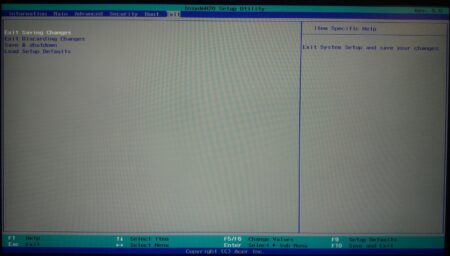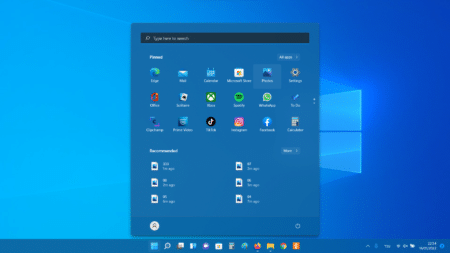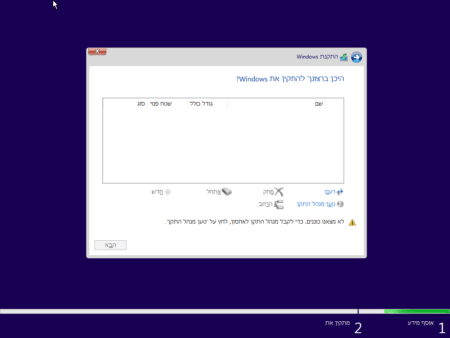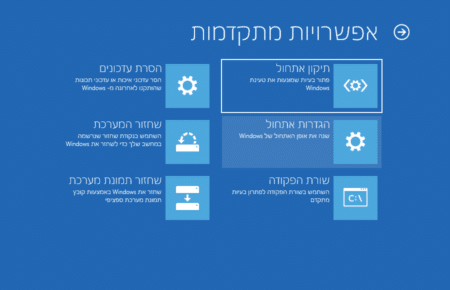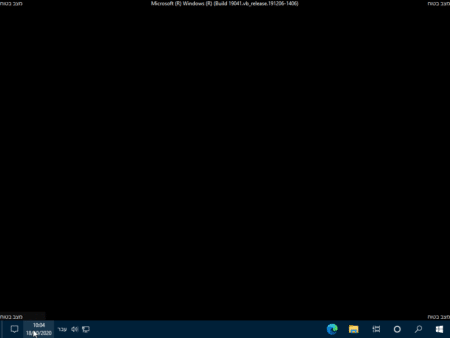רוצים לדעת איך לאפס את הביוס? במדריך הבא נלמד אתכם שלושה דרכים שבהם אפשר לאפס את הביוס – BIOS.
– רוצים לקבל התראה כשיצא מדריך חדש? לחצו על הפעמון בצד ימין למטה.
– לעוד מדריכים טובים היכנסו לדף ההדרכות שלנו, ותוכלו למצוא הדרכות שיעזרו לכם לבצע משימות מסוימות, וגם לפתור תקלות שונות במחשב שלכם בקטגוריה חומרה או תוכנה.
מה קורה כשמאפסים את הביוס?
כאשר אנחנו מאפסים את הביוס, הגדרות הביוס מתאפסות לברירת מחדל שאותם הגדיר היצרן.
למה שנרצה לאפס את הביוס?
ישנם כמה סיבות שבגללן אנחנו נרצה לאפס את הביוס. רוב הפעמים נבצע איפוס בשביל לפתור תקלות חומרה שונות. נרצה לאפס את הביוס גם במידה ושכחנו את הסיסמא, או במידה וביצענו שינויים בביוס ואנחנו חוששים שאולי זה גרם לתקלה מסויימת במחשב.
הכנו לכם למטה שלושה דרכים פשוטים לאיפוס הביוס.
1. איפוס הגדרות בתפריט הביוס
זו הדרך הפשוטה ביותר כדי לאפס את הביוס. כל מה שצריך לעשות זה להיכנס לביוס ולבחור בהגדרות Load Setup Defaults (טען הגדרות ברירת מחדל, בעברית). מי שהמחשב שלו לא נדלק לא יוכל להשתמש בדרך זו, אלא הוא יצטרך לנסות את שתי הדרכים שעליהן נפרט בהמשך.
כדי להיכנס ולאפס את הביוס בצעו את השלבים הבאים:
1. נכנסים לביוס בעת הפעלת המחשב, במהלך ה POST. עם הדלקת המחשב לוחצים על F2 או Delete (משתנה בהתאם למחשב שלכם), אם אתם לא מצליחים להיכנס בדרך כלל אפשר לראות בתחתית המסך על מה צריך ללחוץ כדי להיכנס לביוס.
2. אחרי שהצלחתם להיכנס לביוס, חפשו בתפריט את ההגדרה לאיפוס הביוס,Load Setup Defaults. רוב הסיכויים שהתפריט אצלכם לא יהיה אותו דבר (משום שיש כמה יצרניות לביוס) ותצטרכו לחפש משהו כמו Factory Defaults, Clear BIOS, Reset To Default.
ניתן גם להיסתכל בתחתית המסך או בצידי המסך להנחיות / קיצורי דרך שאפשר ללחוץ כדי לנוע בתפריט הביוס
3. נשמור את ההגדרות ונפעיל מחדש. בדרך כלל צריך ללחוץ על F10 ואז על Y ואחרי זה אנטר וזה אמור לשמור ולצאת לכם מהביוס. אם אצלכם F10 לא עובד חפשו את המילים Save & Exit.
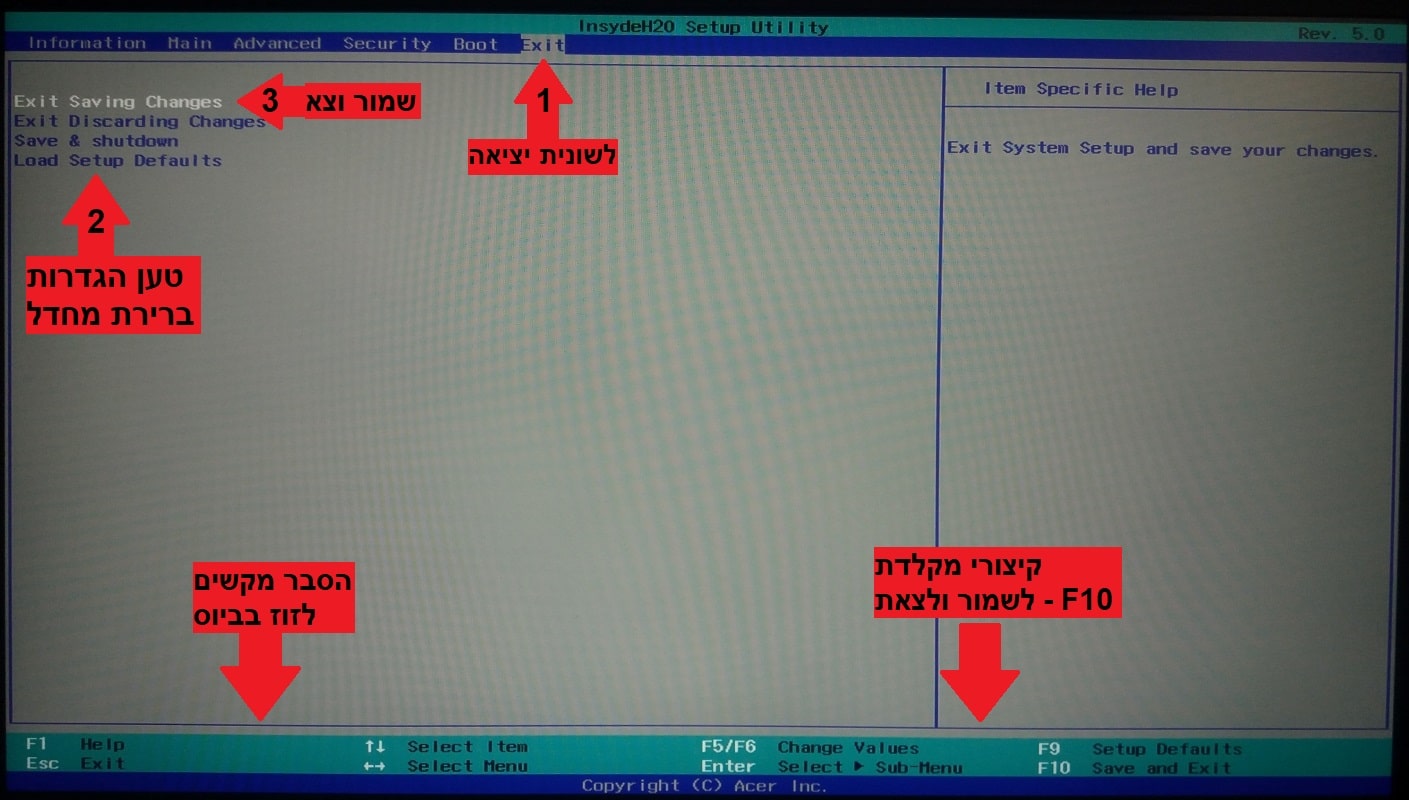
2. ניקוי ה CMOS
דרך נוספת לאפס את הביוס היא בעזרת הוצאת בטריית ה CMOS.

כדי להוצא את הבטרייה בצעו את השלבים הבאים:
1. נתקו את המחשב מהחשמל ופתחו את המארז של המחשב.
לפני שנתחיל לגעת ברכיבים של המחשב עלינו לפרוק חשמל סטטי מהגוף שלנו. פשוט נוגעים בחלק מתכתי שנמצא לידינו וזה יספיק.
2. הוציאו את הסוללה בעזרת טסטר, קיסם או כל דבר דק שיש לכם.
3. המתינו שלושים שניות ווהחזירו את הסוללה.
4. סגרו את המחשב, חברו אותו לחשמל וסיימתם.
3. איפוס בעזרת מגשר – ג’אמפר
ג’אמפר זה מגשר שמחבר בין שתי פינים או יותר. ישנם מספר סוגים של מגשרים בלוח האם, כדי לוודא שזה המגשר של הביוס תצטרכו לבדוק בחוברת או באתר של לוח האם שלכם.
המגשר ממוקם בדרך כלל בקצה לוח האם, ליד שבב הביוס או ליד בטריית ה CMOS. תוכלו לראות מגשר מכסה שתיים מתוך שלושה פינים, ומוטבע לידו בלוח האם משהו כמו: Clear CMOS, CLR, Clear, JCMOS1.
חשוב להדגיש שיש לוחות אם עם 2 פינים, וצריך פשוט לכסות אותם או להוצא להם את המגשר. יכול להיות גם שתצטרכו להדליק ולכבות את המחשב באמצע התהליך, לכן אנו ממליצים שתעיינו קודם בחוברת ההדרכה של לוח האם.
כדי לאפס בעזרת מגשר בצעו את השלבים הבאים:
1. נתקו את המחשב מהחשמל ופתחו את המארז של המחשב.
לפני שנתחיל לגעת ברכיבים של המחשב עלינו לפרוק חשמל סטטי מהגוף שלנו. פשוט נוגעים בחלק מתכתי שנמצא לידינו וזה יספיק.
2. כדי לאפס צריך להעביר את המיקום של המגשר, למשל, אם המגשר מכסה את פינים 1 ו 2 תצטרכו להעביר את הגשר כך שהוא מכסה את 2 ו 3 (זה משתנה בהתאם ללוח שלכם).
אם היה כתוב לכם בחוברת שצריך להפעיל את המחשב דלגו על שלבים 3 ו 4.
3. המתינו שלושים שניות והחזירו את המגשר למקום המקורי.
4. סגרו את המחשב, חברו אותו לחשמל וסיימתם.
המשך למי שצריך להפעיל את המחשב:
3. סגרו את את המחשב, חברו אותו לחשמל ולאחר מכן הפעילו את המחשב.
4. המתינו שהמחשב יסיים להידלק.
5. כבו את המחשב, נתקו אותו מהחשמל ופתחו את המארז של המחשב.
ודאו שפרקתם חשמל סטטי מהגוף שלכם.
6. החזירו את המגשר למקומו המקורי.
7. סגרו את המחשב, חברו אותו לחשמל וסיימתם.
זה הכל! עכשיו אתם יודעים איך לאפס את הביוס במידה ויש לכם תקלה במחשב, או אם עשיתם שינויים לא נכונים לביוס וגם אם שכחתם את הסיסמא לביוס.
אהבתם את המדריך?
– אל תשכחו לתת לנו לייק, אם המדריך עזר לכם.
– ללחוץ על הפעמון, כדי לקבל התראה שיצא עוד מדריך שימושי כמו זה.
– להירשם לאתר שלנו, כדי להישאר מעודכנים ולקבל הודעה על עוד הדרכות שימושיות.
– ניתן גם למצוא אותנו בפייסבוק.
אם יש לכם שאלות, בקשות או הערות אתם מוזמנים להגיב לנו למטה.